Configurar los parámetros de los almacenes locales
Información general
Puede configurar los parámetros de la aplicación Citrix Workspace™ para almacenes locales mediante Global App Configuration Service (GACS). Le ayuda a configurar y administrar la aplicación Citrix Workspace para los usuarios finales en dispositivos administrados y no administrados. Global App Configuration Service es compatible con las plataformas Windows, Mac, Android, iOS, HTML5 y ChromeOS.
Requisitos previos
-
Se debe poder acceder a las direcciones
<https://discovery.cem.cloud.us>,<https://gacs-discovery.cloud.com>y<https://gacs-config.cloud.com>. Es necesario para el funcionamiento de los servicios de detección por correo electrónico y de Global App Configuration Service. -
Verifique que tiene acceso a una cuenta de Citrix Cloud. Si aún no tiene una cuenta, puede crear una desde https://onboarding.cloud.com/. Para obtener más información, consulte Registrarse en Citrix Cloud.
-
En entornos locales, debe reclamar una URL antes de poder configurar los parámetros. Para obtener más información, consulte Reclamar una URL.
Introducción a la configuración
Para configurar los parámetros de un almacén local, inicie sesión en su cuenta de Citrix Cloud y vaya a Configuración de Workspace > Configuración de aplicaciones. Si ha reclamado la propiedad de la URL de su instancia de StoreFront, consulte la sección Configurar parámetros para obtener más información.
Si aún no ha reclamado su URL de StoreFront™, puede reclamarla. Para ello, haga clic en Reclamar URL de StoreFront en la sección Configuración de aplicaciones. Para obtener más información, consulte Reclamar una URL para almacenes locales.
Reclamar una URL para almacenes locales
Es obligatorio establecer una reclamación sobre la URL antes de empezar a configurar los parámetros de la misma.
Para reclamar una URL:
- Inicie sesión en Citrix Cloud.
- Vaya a Configuración de Workspace > Configuración de aplicaciones.
-
Haga clic en Reclamar URL de StoreFront.
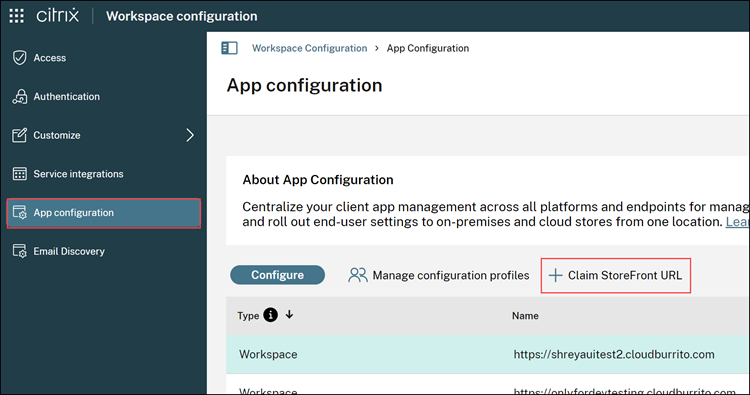
-
Seleccione Agregar una URL de NetScaler® Gateway o Agregar una URL interna de StoreFront según la configuración de su organización.
-
Si tiene NetScaler Gateway instalado en la configuración local, puede comprobar la URL siguiendo estos pasos:
a. Seleccione Agregar una URL de NetScaler Gateway.
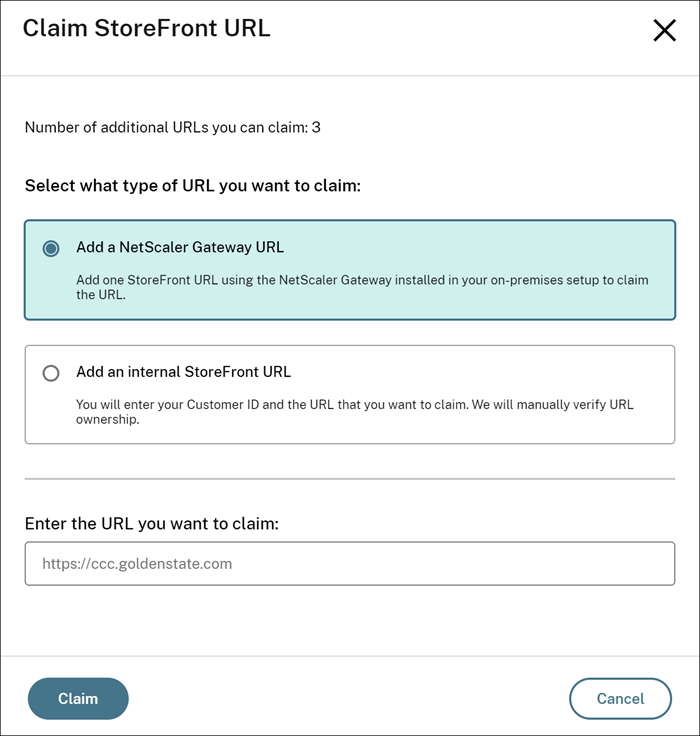
b. Introduzca la URL en el campo de texto proporcionado.
c. Haga clic en Reclamar.
Se agrega la URL en estado “Verificación no iniciada”.
-
Si quiere reclamar una URL no basada en NetScaler, haga lo siguiente:
a. Seleccione Agregar una URL interna de StoreFront.
b. Introduzca su ID de cliente (CCID) y la URL que quiere reclamar.
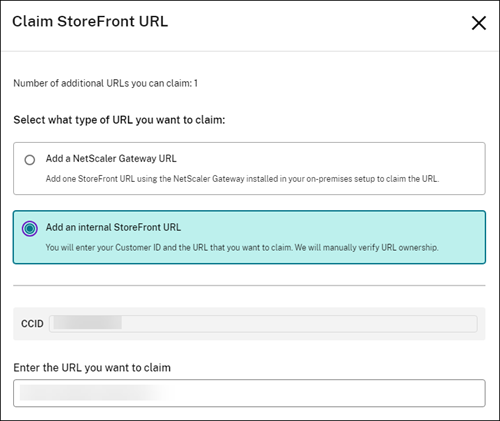
c. Haga clic en Reclamar.
-
-
Para verificar la URL, seleccione la URL y haga clic en Verificar URL.

-
La pantalla Verificar URL contiene los pasos que le guían para crear y configurar una acción de respuesta y una directiva de respuesta dentro de su instancia de NetScaler.
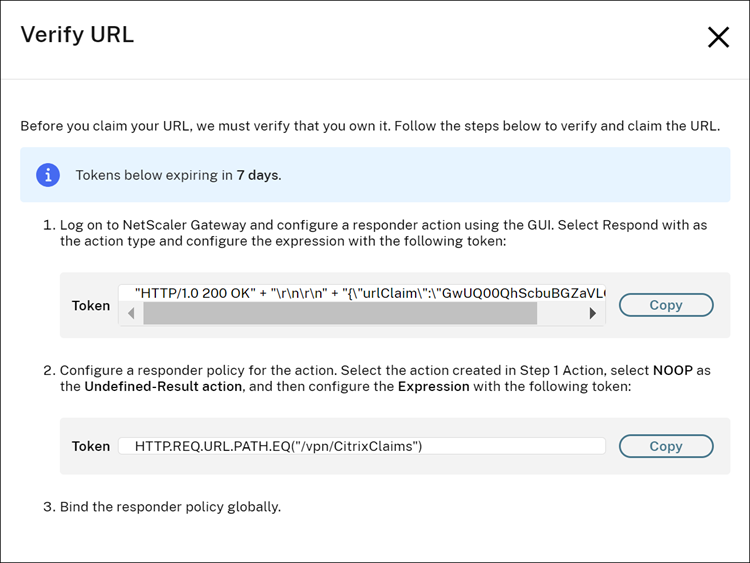
a. Vincule su directiva de respuesta globalmente.
b. Vaya a
https://<customergatewayurl>/vpn/CitrixClaimspara verificar que su directiva de respuesta está configurada correctamente.c. Regrese a Configuración de Workspace > Configuración de aplicaciones y localice la URL que agregó.
d. Seleccione la URL y haga clic en Verificar URL.
e. Haga clic en Verificar URL para iniciar el proceso de verificación.
Nota:
El proceso de verificación de URL se inicia una vez que hace clic en Verificar URL y tarda aproximadamente 15 minutos en completarse.
Configurar parámetros
Puede configurar los parámetros de la aplicación Citrix Workspace una vez que haya reclamado la URL. Si se han configurado varios almacenes para su empresa, puede configurar los parámetros de cada almacén por separado.
- Vaya al portal de Citrix Cloud e inicie sesión con sus credenciales.
- Vaya a Configuración de Workspace > Configuración de aplicaciones.
-
En la lista de direcciones URL de StoreFront configuradas, seleccione aquella cuyos parámetros quiera asignar y, a continuación, haga clic en Configurar.
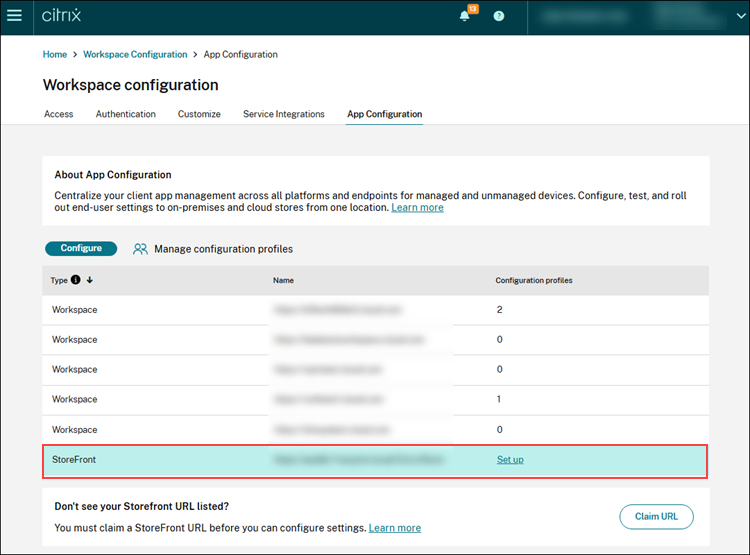
-
Modifique los parámetros de sus plataformas preferidas según sus necesidades.
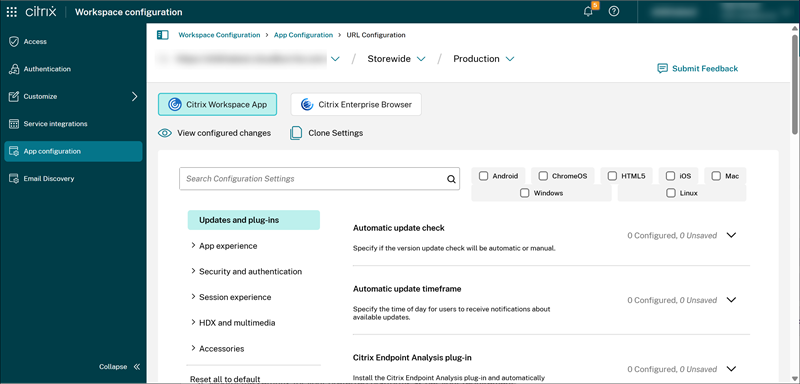
- Haga clic en Publicar borradores para guardar los parámetros.
Nota:
Es posible que los parámetros de los clientes de la aplicación Citrix Workspace tarden unas horas en actualizarse. Para obtener más información, consulte Frecuencia de obtención de parámetros actualizados.
Administrar los parámetros de los grupos de usuarios mediante perfiles de configuración
En esta sección se explica cómo pueden usar los administradores la función de perfil de configuración en Global App Configuration Service (GACS) para configurar los parámetros de los grupos de usuarios que usan almacenes locales de la aplicación Citrix Workspace.
Requisitos previos
Para comenzar a usar esta función, los administradores deben cumplir los siguientes requisitos previos:
- Verificar la versión de la aplicación Citrix Workspace
- Requisitos del servidor de StoreFront
- Configurar Cloud Connector o Connector Appliance para la administración de Active Directory
- Configurar la herramienta de registro
Verificar la versión de la aplicación Citrix Workspace
Verifique que la versión de su aplicación Citrix Workspace sea igual o posterior a las versiones especificadas en la siguiente tabla.
| Plataforma de la aplicación Citrix Workspace | Versión mínima compatible |
|---|---|
| Windows | 2405 |
| Mac | 2405.11 |
Requisitos del servidor de StoreFront
La versión mínima requerida del servidor de StoreFront es 2203.0.3000.14.
Configurar Cloud Connector o Connector Appliance para la administración de Active Directory
Citrix Cloud Connector™ y Connector Appliance son componentes de Citrix que sirven como canal de comunicación entre Citrix Cloud y sus ubicaciones de recursos. Permiten el uso de bosques y dominios de Active Directory dentro de ubicaciones de recursos, lo que permite a los administradores acceder a la información del grupo de AD para administrar perfiles de configuración.
Para obtener más información sobre Citrix Cloud Connector, consulte Citrix Cloud Connector en la documentación del producto Citrix Cloud.
Para obtener más información sobre Connector Appliance, consulte Connector Appliance for Cloud Services en la documentación del producto Citrix Cloud.
Configurar la herramienta de registro
Los administradores deben descargar y ejecutar una herramienta de registro en el servidor de StoreFront. La herramienta de registro instala un certificado que establece la confianza entre el servidor de StoreFront y GACS. De esta forma, GACS puede recopilar información sobre el grupo de AD al que pertenecen para administrar los perfiles de configuración.
El proceso implica los siguientes pasos:
- Generar la herramienta de registro.
- Descargar y ejecutar la herramienta de registro.
- Validar la herramienta de registro.
Generar la herramienta de registro
La herramienta de registro es un archivo ejecutable que debe ejecutarse en el servidor de StoreFront alojado dentro de la organización. Este registra a GACS como servicio de confianza para acceder a la información del grupo de AD.
Para generar la herramienta de registro, haga lo siguiente:
- Vaya a Configuración de Workspace > Configuración de aplicaciones.
-
Seleccione la URL de su instancia de StoreFront y haga clic en Administrar perfiles de configuración.
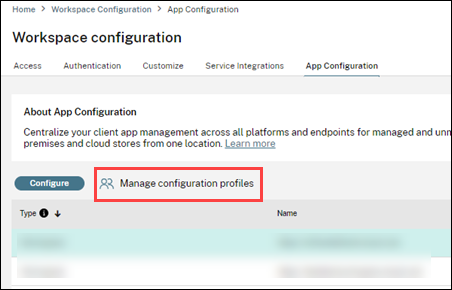
-
En la pantalla Administrar perfiles de configuración, haga clic en Generar para generar la herramienta de registro.
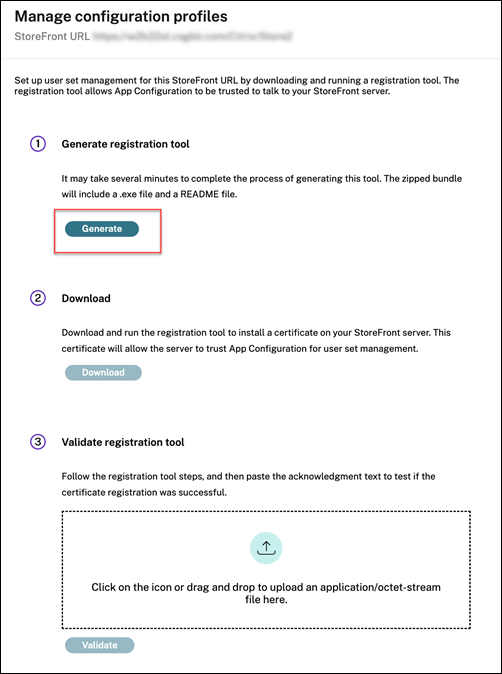
Descargar y ejecutar la herramienta de registro
Descargar la herramienta de registro: Cuando se genera la herramienta de registro, se habilita la opción Descargar, lo que permite al administrador descargar la herramienta. Cuando el administrador hace clic en la opción Descargar, la herramienta de registro se descarga en formato ejecutable.

Nota:
La herramienta de registro se descarga en formato de archivo ZIP con un archivo LÉAME. El archivo LÉAME proporciona instrucciones detalladas para descargar y ejecutar la herramienta de registro.
Ejecutar el archivo ejecutable: Una vez descargada la herramienta de registro, el administrador puede ejecutarla para instalar un certificado en el servidor de StoreFront alojado dentro de la organización. Este certificado permite que el servidor confíe en GACS para la administración de perfiles de configuración.
Al ejecutar la herramienta de registro, puede decidir si quiere ejecutarla en un solo almacén o en todos los almacenes del servidor de StoreFront. Una vez que ejecuta la herramienta, esta modifica el archivo “web.config” del servicio de autenticación del almacén de StoreFront, que registra GACS como servicio de confianza.
Nota:
IIS se reinicia cuando se modifica el archivo
web.configtras la ejecución de la herramienta de registro.
Validar la herramienta de registro
Tras la ejecución de la herramienta de registro, se descarga un archivo ZIP que contiene un archivo de confirmación y un archivo de texto. El archivo de texto proporciona la siguiente información extraída del servidor de StoreFront:
-
Certificado público: El certificado público permite a GACS procesar tokens secundarios entrantes emitidos por el servidor de StoreFront para proporcionar parámetros autenticados basados en grupos a los dispositivos de punto final del cliente que ejecutan la aplicación Citrix Workspace.
-
Valores de configuración: Se extraen diversos valores de configuración relacionados con el almacén para mantener la coherencia y garantizar que el almacén funcione correctamente después de cualquier cambio o paso de recuperación.
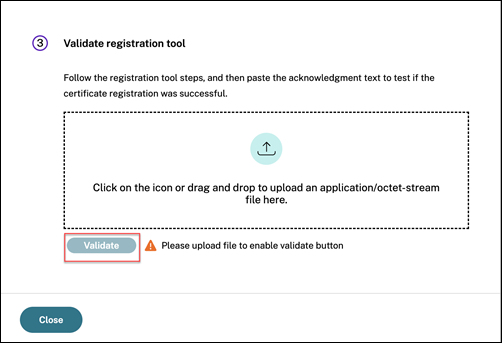
El administrador debe seguir estos pasos para comprobar que el certificado se ha registrado correctamente:
- Cargar el archivo de confirmación.
- Hacer clic en Validar.
Una vez validado el registro del certificado, aparece el mensaje Registro validado.
- Haga clic en el botón Cerrar. Volverá a aparecer la pantalla Administrar perfiles de configuración.
Configuración
Para obtener instrucciones sobre cómo usar un perfil de configuración para asignar parámetros a un grupo de usuarios, consulte Administrar los parámetros de los grupos de usuarios mediante perfiles de configuración.